Activer ou Désactiver la Protection des Fichiers de Windows

Comment activer ou désactiver la fonctionnalité Protection des Fichiers de Microsoft Windows en utilisant le Registre et d
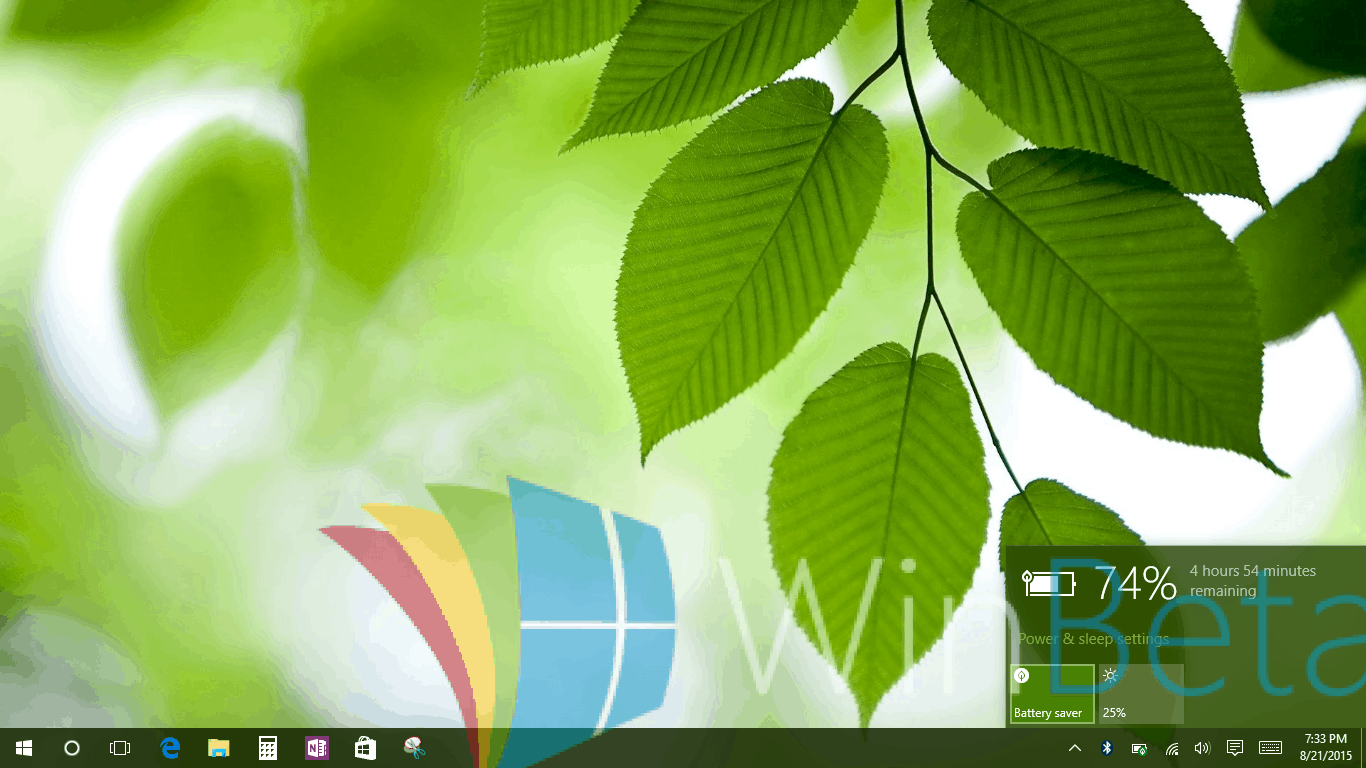
Fini le temps où il fallait toujours s'asseoir à un bureau pour travailler. De nos jours, les gens utilisent des appareils portables tels que des ordinateurs portables, des tablettes et des smartphones pour effectuer une grande partie de leur travail en ligne et loin de chez eux ou du bureau. Mais il y a un problème auquel les gens sont confrontés avec ce genre d'appareils : la durée de vie limitée de la batterie. Voici quelques façons d'économiser la batterie de votre ordinateur portable ou de votre tablette Windows 10 .
L'un des moyens les plus simples d'économiser la batterie de votre appareil est d'activer l'économiseur de batterie. Ce paramètre limite l'activité en arrière-plan et les notifications push et vous permet également de connaître la consommation d'énergie de certaines applications. Pour activer ce paramètre, cliquez simplement sur la petite icône de batterie dans la barre des tâches, puis cliquez sur le bouton d'économiseur de batterie. Vous pouvez définir ce paramètre pour qu'il démarre automatiquement à un certain niveau de batterie, atteindre des paramètres supplémentaires et afficher les statistiques de la batterie en cliquant avec le bouton droit sur le bouton et en cliquant sur Accéder aux paramètres.
Si vous souhaitez plus de contrôle sur la façon dont Windows gère la batterie, vous pouvez ouvrir le Panneau de configuration et accéder à Matériel et son > Options d'alimentation. À partir de là, vous pouvez définir ce que font les boutons d'alimentation. Définissez ce qui se passe lors de la fermeture du couvercle, la durée d'inactivité avant que l'ordinateur ne se mette en veille et modifiez des paramètres encore plus avancés, tels que la quantité de processeur que Windows est autorisé à utiliser. Il est recommandé de mettre votre ordinateur en veille dès que vous fermez votre ordinateur portable, afin de consommer le moins d'énergie possible.
Assurez-vous de désactiver les fonctionnalités telles que le Wi-Fi, le Bluetooth et les services de localisation qui déchargent la batterie lorsqu'ils ne sont pas utilisés. Les gens les négligent souvent, mais le réglage du mode avion lorsque vous n'avez pas besoin d'être connecté ou lorsque vous êtes sur la route peut économiser beaucoup d'énergie de la batterie.
N'utilisez que les applications dont vous avez besoin et limitez le nombre d'onglets que vous utilisez à la fois lorsque vous naviguez sur le Web. Moins il y a d'applications ouvertes, mieux c'est. Pensez également à limiter les processus en arrière-plan en désactivant ce dont vous n'avez pas besoin dans le Gestionnaire des tâches, qui peut être ouvert rapidement en cliquant avec le bouton droit sur la barre des tâches et en cliquant sur Gestionnaire des tâches.
Gestionnaire de tâches sur windows 10
Si vous devez prolonger la durée de vie de la batterie, envisagez d'entrer dans les paramètres de personnalisation, puis définissez l'arrière-plan sur une couleur unie (le noir fonctionne mieux). Une autre option consiste à désactiver "Afficher la couleur sur le démarrage, la barre des tâches et le centre d'action" et "Rendre le démarrage, la barre des tâches et le centre d'action transparents". Croyez-le ou non, avoir moins de couleurs sur l'écran permet d'économiser la batterie.
Windows 10 a de nombreux paramètres pour aider à économiser la durée de vie de la batterie. En prenant en compte autant de ces éléments que possible, vous pouvez augmenter considérablement la batterie de votre appareil et effectuer autant de travail que possible avec la durée de vie limitée de la batterie. Si vous avez d'autres conseils pour prolonger la durée de vie de la batterie dans Windows 10, assurez-vous de les partager dans les commentaires ci-dessous pour que tout le monde puisse les voir. Assurez-vous de continuer à venir sur WinBeta pour plus de conseils et d'actualités pour Microsoft, Windows 10, Xbox, etc.
Comment activer ou désactiver la fonctionnalité Protection des Fichiers de Microsoft Windows en utilisant le Registre et d
Si vous ne pouvez pas modifier vos paramètres de souris sur Windows 10, mettez à jour ou réinstallez les pilotes de la souris. Ou exécutez l’outil de résolution des problèmes de matériel et de périphériques.
Découvrez comment utiliser WinMerge pour comparer des fichiers dans deux dossiers, afin de garantir l
HEIC est un format d
Découvrez comment modifier la taille de la police dans Windows 10 pour un affichage optimisé sur votre écran. Suivez nos étapes simples et efficaces.
Qu'est-ce qu'ApMsgFwd.exe sur Windows 10 et comment corriger l'erreur d'application ApMsgFwd.exe ? Utilisez Advanced System Optimizer ou exécutez cleanmgr et SFC /scannow.
Découvrez comment faire sortir votre PC du mode veille automatiquement à l
Pour définir une distribution Linux comme système par défaut dans WSL2 (sous-système Windows pour Linux 2), utilisez la commande wsl --setdefault DISTRO-NAME.
De nombreux utilisateurs ont signalé que Microsoft XPS Writer est introuvable sur leurs ordinateurs. En effet, vous devez activer manuellement l
Pour corriger l\
Pour autoriser un fichier ou une application qui a été bloqué par Microsoft Defender Antivirus, suivez ces étapes sur Windows 10.
Comment utiliser lapplication Apple iMessage pour envoyer et recevoir des messages sur votre PC Windows ou MacOS.
Découvrez comment protéger un dossier par mot de passe dans Windows 10 sans outils tiers en utilisant des méthodes simples et sécurisées. Ne laissez personne s
Découvrez comment vider le cache local dans Microsoft Teams et améliorer votre expérience utilisateur sur Windows 10. Suivez notre guide étape par étape pour une utilisation optimale.
Les versions précédentes de Windows 10 vous permettent de restaurer des fichiers et des dossiers à l
Découvrez comment activer les commandes NET SEND dans Microsoft Windows et les faire fonctionner efficacement.
Activez ou désactivez NumLock au démarrage de Windows en modifiant le registre et en suivant diverses méthodes.
Si votre ordinateur Windows 10 reste bloqué sur l\
Découvrez comment activer et désactiver les ports USB sur un PC Windows avec ces cinq méthodes différentes. Débloquez ou bloquez facilement les ports USB de votre PC.
Découvrez comment résoudre les erreurs 0xC1900200 et 0xC1900202 sur Windows 10. Assurez-vous que votre PC respecte les exigences minimales.
Vous êtes confronté au problème du logiciel AMD Adrenalin qui ne fonctionne pas ou ne s
Pour corriger l
Apprenez à maîtriser le chat Zoom, une fonctionnalité essentielle pour les visioconférences, avec nos conseils et astuces.
Découvrez notre examen approfondi de l
Découvrez comment récupérer votre Instagram après avoir été désactivé en suivant nos étapes claires et simples.
Découvrez comment savoir qui a consulté votre profil Instagram avec nos solutions pratiques. Sauvegardez votre vie privée tout en restant informé !
Apprenez à créer des GIF animés facilement avec votre Galaxy S22. Découvrez les méthodes intégrées et des applications pratiques pour enrichir votre expérience.
Découvrez comment changer la devise dans Google Maps en quelques étapes simples pour mieux planifier vos finances durant votre voyage.
Microsoft Teams s
Vous obtenez l



























